虚拟机显示物理内存不足怎么解决
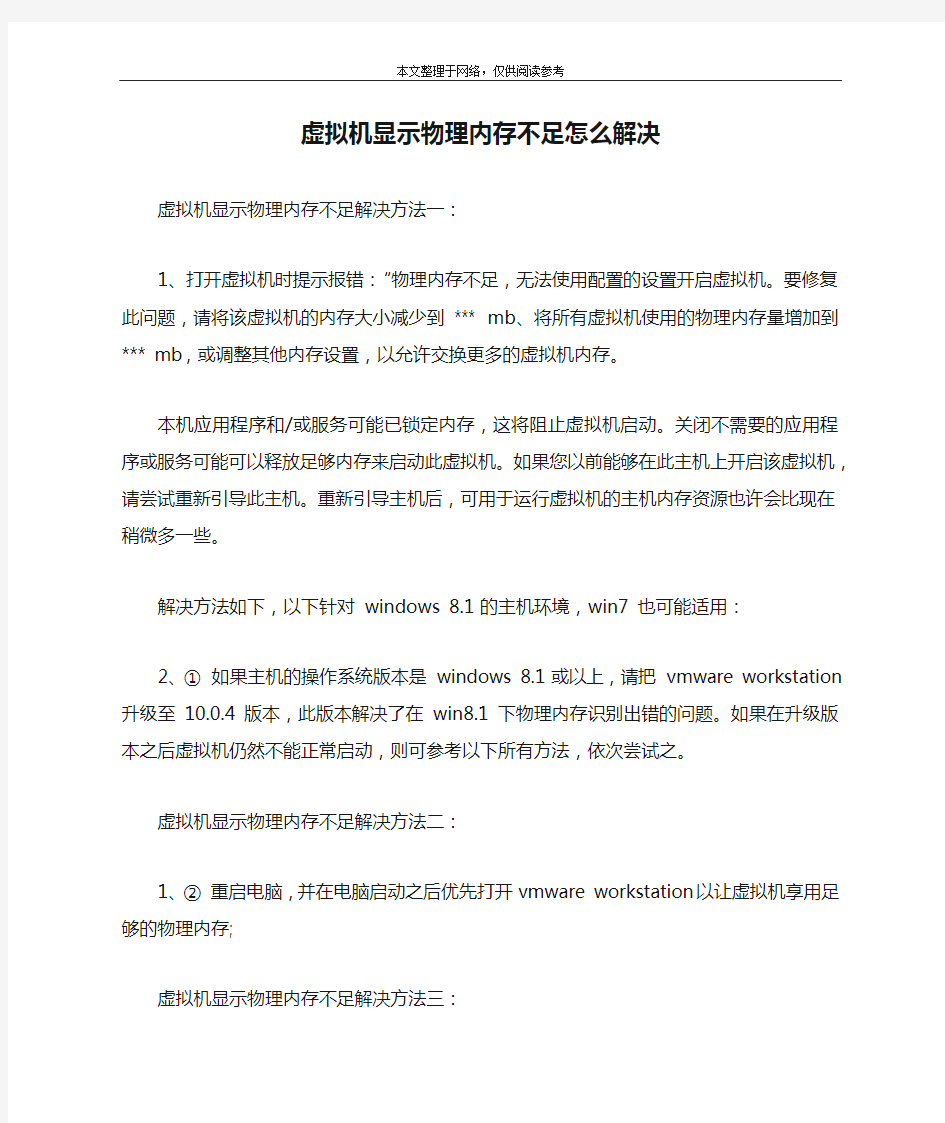
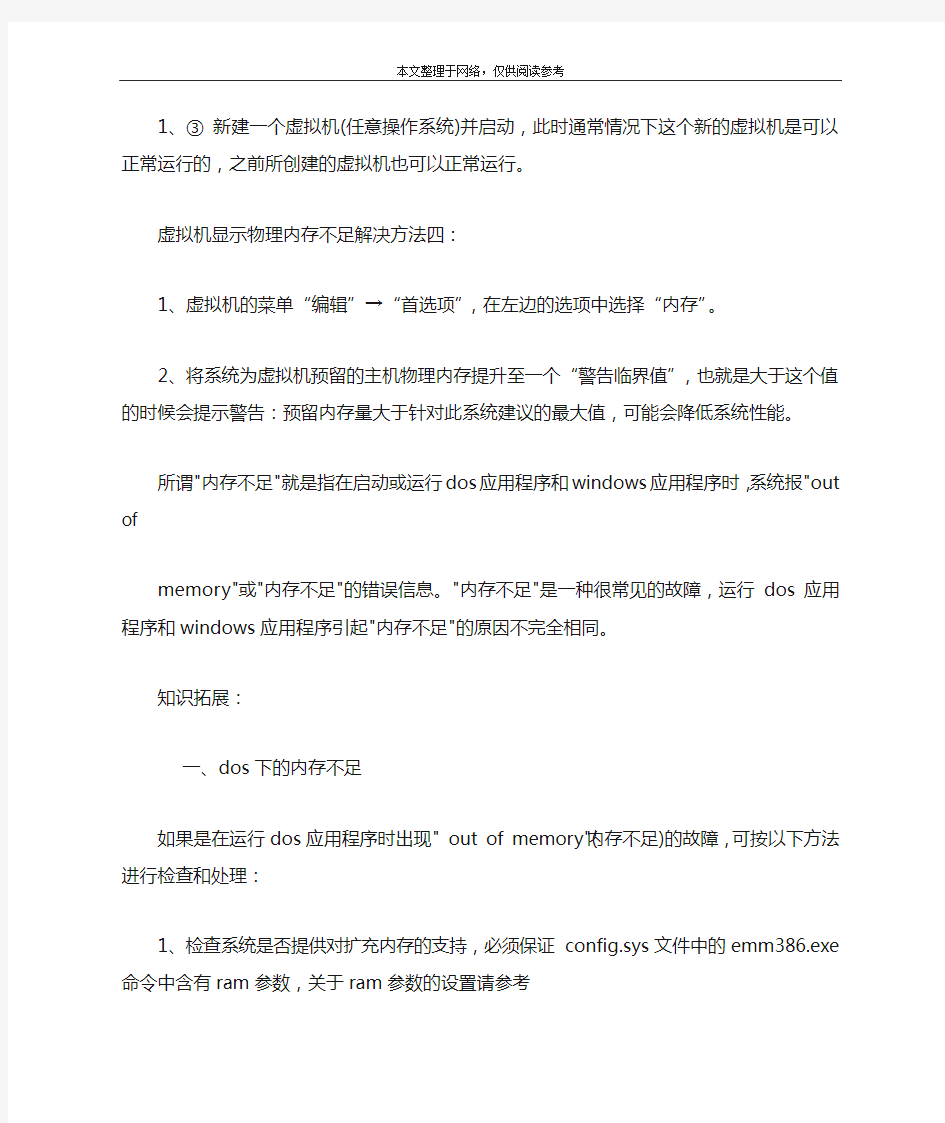
虚拟机显示物理内存不足怎么解决
虚拟机显示物理内存不足解决方法一:
1、打开虚拟机时提示报错:“物理内存不足,无法使用配置的设置开启虚拟机。要修复此问题,请将该虚拟机的内存大小减少到 *** mb、将所有虚拟机使用的物理内存量增加到 *** mb,或调整其他内存设置,以允许交换更多的虚拟机内存。
本机应用程序和/或服务可能已锁定内存,这将阻止虚拟机启动。关闭不需要的应用程序或服务可能可以释放足够内存来启动此虚拟机。如果您以前能够在此主机上开启该虚拟机,请尝试重新引导此主机。重新引导主机后,可用于运行虚拟机的主机内存资源也许会比现在稍微多一些。
解决方法如下,以下针对 windows 8.1 的主机环境,win7 也可能适用:
2、①如果主机的操作系统版本是 windows 8.1 或以上,请把 vmware workstation 升级至10.0.4版本,此版本解决了在win8.1 下物理内存识别出错的问题。如果在升级版本之后虚拟机仍然不能正常启动,则可参考以下所有方法,依次尝试之。
虚拟机显示物理内存不足解决方法二:
1、②重启电脑,并在电脑启动之后优先打开vmware workstation以让虚拟机享用足够的物理内存;
虚拟机显示物理内存不足解决方法三:
1、③新建一个虚拟机(任意操作系统)并启动,此时通常情况下这个新的虚拟机是可以正常运行的,之前所创建的虚拟机也可以正常运行。
虚拟机显示物理内存不足解决方法四:
1、虚拟机的菜单“编辑”→“首选项”,在左边的选项中选择“内存”。
2、将系统为虚拟机预留的主机物理内存提升至一个“警告临界值”,也就是大于这个值的时候会提示警告:预留内存量大于针对此系统建议的最大值,可能会降低系统性能。
所谓"内存不足"就是指在启动或运行dos应用程序和windows应用程序时,系统报"out of
memory"或"内存不足"的错误信息。"内存不足"是一种很常见的故障,运行dos应用程序和windows应用程序引起"内存不足"的原因不完全相同。
知识拓展:
一、dos下的内存不足
如果是在运行dos应用程序时出现" out of memory"(内存不足)的故障,可按以下方法进行检查和处理:
1、检查系统是否提供对扩充内存的支持,必须保证config.sys文件中的emm386.exe命令中含有ram参数,关于ram 参数的设置请参考
VMware虚拟化实施计划方案
1.1、VMware虚拟化实施容 在本期项目中,将遵照规划和架构设计进行项目实施。本实施方案不涉及具体操作步骤和细节配置,而主要针对项目实施的过程进行控制。预计的实施步骤如下: 1.准备阶段 准备阶段是为项目的实施搜集各方面资料和必要的工具,同时也包括双方参与实施人员的确定。准备阶段主要容如下; 软件介质准备,包含项目涉及的所有软件产品介质,如果是项目采购则由卖方准备,如采用用户现有的软件则由用户方提供,主要的介质包含: (1)VMware产品介质 (2)各虚拟机的操作系统介质 (3)在应用服务器上运行的所有应用软件介质 (4)服务器硬件驱动程序介质 如涉及到License则需要提供方确保在提供软件介质时同时提供有效的License授权。如Windows操作系统需要S/N等。 在准备阶段还需要确定实施需要的人员,每个步骤的参与人员要事先确定下来。为了确保应用迁移时的现场技术支持,要求在应用迁移或服务器迁移时确保应用软件的管理员或厂家技术人员能够现场支持。 2.VMware vSphere虚拟架构实施 在实施过程中,主要的工作包括虚拟环境搭建和系统迁移两部分,本节主要针对VMware vSphere4虚拟化架构搭建的过程进行描述。 针对本期项目的情况,需要按照下列步骤进行VMware vSphere架构建设。在此,只对实施的过程列表并进行简要说明,详细地安装和配置技术实现步骤将在安装过程中为用户进行现场培训,并在项目实施后的安装报告中将具体参数设置等进行汇总和记录,安装报告将在总结与交付阶段与项目的其他文档共同转移给用户的管理团队。
1.2、VMware虚拟化实施流程
(完整版)虚拟机迁移原理详解
虚拟机到虚拟机的迁移(Virtual-to-Virtual) V2V 迁移是在虚拟机之间移动操作系统和数据,照顾主机级别的差异和处理不同的虚拟硬件。虚拟机从一个物理机上的VMM 迁移到另一个物理机的VMM,这两个VMM 的类型可以相同,也可以不同。如VMware 迁移到KVM,KVM 迁移到KVM。可以通过多种方式将虚拟机从一个VM Host 系统移动到另一个VM Host 系统。 V2V 离线迁移 离线迁移(offline migration):也叫做常规迁移、静态迁移。在迁移之前将虚拟机暂停,如果共享存储,则只拷贝系统状态至目的主机,最后在目的主机重建虚拟机状态,恢复执行。如果使用本地存储,则需要同时拷贝虚拟机镜像和状态到目的主机。到这种方式的迁移过程需要显示的停止虚拟机的运行。从用户角度看,有明确的一段服务不可用的时间。这种迁移方式简单易行,适用于对服务可用性要求不严格的场合。 V2V 在线迁移 在线迁移(online migration):又称为实时迁移(live migration)。是指在保证虚拟机上服务正常运行的同时,虚拟机在不同的物理主机之间进行迁移,其逻辑步骤与离线迁移几乎完全一致。不同的是,为了保证迁移过程中虚拟机服务的可用,迁移过程仅有非常短暂的停机时间。迁移的前面阶段,服务在源主机运行,当迁移进行到一定阶段,目的主机已经具备了运行系统的必须资源,经过一个非常短暂的切换,源主机将控制权转移到目的主机,服务在目的主机上继续运行。对于服务本身而言,由于切换的时间非常短暂,用户感觉不到服务的中断,因而迁移过程对用户是透明的。在线迁移适用于对服务可用性要求很高的场景。 目前主流的在线迁移工具,都要求物理机之间采用SAN(storage area network),NAS(network-attached storage)之类的集中式共享外存设备,因而在迁移时只需要考虑操作系统内存执行状态的迁移,从而获得较好的迁移性能。
Hyper-V动态内存与VMware内存过量使用的对比
Hyper-V 动态内存与VMware 内存过量使用的对比动态内存(Dynamic memory)是微软应对虚拟化中常见问题所做的努力:如何有效地分配内存给不是一直需要它的虚拟机。 内存一直是人们最先耗尽的关键资源。结果是,缺少内存会是固结率低的起源。压力还来自于某些应用所有人,他们为应用索要尽可能多的内存,即使是没有必要分配他们需要的内存量。 在理想世界中,用户能分配大量内存并在需要使用这些内存时按需使用它们。有时候Hyper-V 的情况并不如此: 如果在虚拟机启动时给它分配4GB内存,不管它需不需要,它占有这4GB的内存,在VM关闭之前它不会把内存返还给Hyper-V 。这不可避免地会导致固结率低于微软的竞争者,这也让它很难以有效的方式分配内存。 随着Hyper-V R2 SP1的发布,微软添加了动态内存支持,这和它主要的竞争产品VMware ESX中利用的内存过 量使用( memory over-commitment )非常不一样。微软长时间声称,虚拟机承担的内存超过物理量很危险,因为所有这些虚拟机也许同时需要分配。不管这是否是真实情况,我们一般在其它IT 领域使用超额认购 ( over-subscription ),如存储,微软的立场在微软社区得到应用。 动态内存本质上平衡了来宾操作系统的管理系统功能来达成其目的。它主要依赖于大部分现代服务器和操作系 统的容量来实现实时的内存添加和移除。动态内存背负该功能,允许Hyper-V 在虚拟机运行时在其上添加或移除内 存。一旦服务器启动,Hyper-V 显示一池免费内存。虚拟机都是从这个池中分配内存。如果Hyper-V 主机本身需要 更多内存,也可以用恰好相同的方式增加。动态内存和内存过量使用不同,因为Hyper-V 会拒绝保证超过池中可用 的物理内存。通过从来宾操作系统中平衡热添加和热移除功能来保证内存从虚拟机返回到系统。让我们来看看动态内存评价该方法功绩的要求。 首先,Hyper-V和现有的Windows虚拟机必须有应用其上的SP1。新版的Windows 7和Windows 2008 R2可能 已经安装好了服务包。 另外,Hyper-V 可以在每虚拟机的基础上完成,所有虚拟机都默认地与静态内存模式一致。
vmware虚拟化优势
VMWARE服务器虚拟化介绍 利用虚拟化基础架构技术,可以不断整合工作负载,从而充分利用服务器并降低运营成本。该基础架构技术不但使系统管理员能够管理更多的服务器,而且在置备新的软件服务和维护现有软件服务时,具有更高的灵活性,响应也更快速。最重要的是,它实现了各种基于x86 的环境下管理工作的标准化和简化,这包括 Microsoft Windows、Linux、及Solaris x86 等操作系统。 VMware 服务器虚拟化解决方案拓扑图 VMware虚拟架构可以让IT部门达成以下目标: ?达到甚至超过每个CPU,4个负载的整合比率 ?更便宜的硬件和运作成本 ?在服务器管理方面的重大改进,包含添加,移动,变更,预制和重置 ?基础应用将变得更强壮和灾难抵御能力 VMware软件可帮助我方实现: ?减少28%-53%的硬件成本
?减少72%-79%的运作成本 ?减少29%-64%的综合成本 建设目标: ?整合空闲服务器和存储资源,为新项目重新部署这些资源 ?提升运作效率 ?改进服务器的管理灵活性 ?通过零宕机维护改善服务等级 ?标准化环境和改进安全 ?灾难状态下,减少恢复时间 ?更少冗余的情况下,确保高可用性 ?更有效的适应动态商业的需求 ?在技术支持和培训方面降低成本 提高运营效率 部署时间从小时级到分钟级,服务器重建和应用加载时间从 20-40 hrs到15-30 min,每年节省10,00 人/小时(30台服务器); 以前硬件维护需要之前的数天/周的变更管理准备和1 - 3小时维护窗口,现在可以进行零宕机硬件维护和升级。 提高服务水平 帮助建立业务和IT资源之间的关系,使IT和业务优先级对应; 将所有服务器作为大的资源统一进行管理,并按需自动进行动态资源调配; 无中断的按需扩容。 旧硬件和操作系统的投资保护 不再担心旧系统的兼容性,维护和升级等一系列问题。 VMware虚拟化具有的主要功能 1、VMware VMotion
vmware虚拟化全套教程
目录 一、esxi5.1安装 (2) 二、vsphere server安装 (10) (一)安装组件 (10) (二)simple install (11) 1、vcenter single on (12) 2、vcenter inventory service (19) 3、vcenter server (24) 4、安装client (25) 5、安装web client (30) 6、安装update manager (36) 7、服务状态截图 (45) 三、vsphere serever管理 (46) (一) 通过client连接vsphere serever (46) (二) 创建数据中心、集群 (48) (三) 管理网络 (49) 1. 网络管理(vss交换机——虚拟标准交换机vcenter server 与主机都是stand授 权) (49) 2. 网络管理(vDS交换机-虚拟分布式交换机,主机必须有enterprise plus授权) 51 (四) 主机管理 (67) 1、添加主机(添加一台主机先配置HA,使之成为HA主机;然后再添加其他主机) (67) 2、管理主机 (69) 3. 改变vcenter server及主机授权 (69) (五)存储管理 (70) 1、添加iscsi软件适配器 (70) 2、发现并连接iscsi存储 (72) 3、添加存储器 (73) (六)高可用管理(HA) (78) 1、VSS的高可用(出现主机与从属) (78) 2、VDS的高可用 (78) 四、问题汇总 (78) 1、此主机当前没有管理网络冗余 (78)
一、e sxi5.1安装
关于性能测试中使用物理机和虚拟机的区别
关于性能测试中使用物理机和虚拟机的区别 需要说明的情况,以下对比表格主要针对性能测试: 举例的物理机和虚拟机的数值 CPU 2Ghz 内存4GB 网卡100M 硬盘200G 虚拟机所在的物理机器称之为“宿主机”,单独的物理机和虚拟机是在数值等同的情况下进行以下比对:
其他: VM实现: VMware 虚拟化的工作原理是,直接在计算机硬件或主机操作系统上面插入一个精简的软件层,用软件模拟计算机软硬件环境,占用物理机本身的资源,将这部分资源“硬件化”--划分了一个特定的可以格式化的分区,在其中包含cpu的应用资源、内存、硬盘、网络资源等等,建立完整的运行环境。 1,虚拟机的CPU实现: 由于虚拟机是基于一个软件层实现的,CPU的处理能力实际上是物理机进程调度虚拟机组件来实现的,虚拟机的CPU取决于宿主机的CPU分配。 2,虚拟机的内存分配: 无论怎样分配,推荐的内存的大小值不能超过所在的物理宿主机的内存,而且物理机的内存动态调整会直接影响到虚拟机的内存使用率;如果内存值大于宿主机的物理内存值,最终还是会导致宿主机本身在内存和硬盘间调度。 同时,虚拟机的内存实际使用率低于虚拟机的内存分配值,仍有一部分用于虚拟机的运作-以上两个原因决定了虚拟机的内存值是一个时刻变动的动态值,并且在物理机内存恶化的情况下,表现更糟糕。
3,虚拟机的网络使用: 1.桥接Bridge bridge方式里面,就是利用网卡的这种功能为每一个VM分配一个外网的IP;每个VM在网络上的地位与宿主机是对等的。可认为每一个VM都是一个网络上的物理机。
2.Host only 第3种的NAT方式实际上是在这种方式上加了一个功能而已(增加一项NAT服务)。host only 用的是vmnet1,它包括两个组件,一个虚拟的网卡(Host Virtual Adapter),一个网拟的交换机(Virtual Switch),虚拟的网卡自动连到这个交换机上。Host Virtual Adapter和各个虚拟机的网卡一起已经组成了一个局域网,而且Host Virtual Adapter所在的宿主机还有一个网卡(物理网卡)连接着外网—不过这个宿主机上的两个网卡间不能通信。虚拟网卡不能和物理网卡通讯,导致了VM不能访问外网,但通过Host Virtual Adapter,VM们可以访问host,所以叫做host only。 另外,让VM们能够访问外网的方法: 把host 配置成一个简单的NAT服务器:在Windows XP 下使用的方法:打开网络连接,右击物理网卡的连接,属性,高级,找到 Internet Connection Sharing(ICS),勾选,VMware默认装了两个网卡:vmnet1和。确定vmnet1共享物理网卡的IP,XP会弹出一个对话框,提示再用共享文件--使用ICS后,不能在局域网里共享文件---系统会将vmnet1上的 Host Virtual Adapter的IP设为 192.168.0.1,未提供DHCP,将VM的IP静态地设为192.168.0.x,网关设成Host Virtual Adapter(192.168.0.1),VM们的DNS也要设置成静态的,最好设置成宿主机的DNS。
提高VMware虚拟机运行速度的方法
提高VMware虚拟机运行速度的方法 当我们在VMware Workstation中安装好虚拟操作系统,特别是安装好Windows 8系统以后,在VMware中启动Windows 8,会发现VMware的运行速度出奇地慢……。 有没有解决VMware虚拟机运行速度慢的方法呢? 有!下面就推荐VMware Workstation 8中的优化技巧,可以大大提高VMware虚拟机的运行速度! VMware虚拟机的全局设置 1. 启动VMware Workstation,打开“VMware Workstation”窗口。如下图所示: 注:按下F9快捷键可以打开或关闭“库”。 2. 点击“编辑”菜单,在下拉列表中点击“参数”命令,打开“参数”对话框。如下图所示:
3. 在对话框左侧选择“内存”项,在右侧: 保留的内存:尽可能为虚拟机保留更多的内存。在本机的设置中,能够保留的内存在128MB-2241MB之间。 额外的内存:选择第一项“适应所有的虚拟机内存到保留的主机内存”。这样,虚拟机就只会读取物理内存,而不会读取硬盘了。这是提高VMware虚拟机运行速度的最基本的方法。当然,要保证宿主机有足够的物理内存空间供虚拟机使用,否则会出现内存争用的情况。 第二项和第三项都需要虚拟机内存和硬盘进行交换。这样,启动虚拟机时,会因为读取硬盘而导致虚拟机的运行速度明显下降。所以不要选择这两项。 4. 现在设置“优先级”。如下图所示:
5. 在对话框左侧选择“优先级”,在右侧点击“捕获输入”右边的向下箭头,选择“高”。点击“确定”按钮关闭对话框。 单个VMware虚拟机的参数设置 下面以Windows 8虚拟机为例进行参数的设置: 1. 打开“Windows 8虚拟机”窗口。如下图所示:
VMware内存分配
虚拟机内存分配VMware ESX(i)提供了三个参数来控制虚拟机的内存分配。 “限制(Limit)”限定了分配给虚拟机物理内存的上限,如果虚拟机使用的内存超过该限定值则hypervisor 强制回收内存,默认是无限制,即以虚拟机内存大小为限。虚拟机硬件设置中的内存对于大多数Guest OS 是不能热添加的,有的能热添加但是要使用添加的内存还要重启Guest OS,只有少数Guest OS能热添加并使用的,因为这个需要Guest OS识别,因此对Guest OS要求高。但是内存限制可以在虚拟机运行时随意的调整,Guest OS无需感知是透明的。 “预留(Reservation)”是保证分配给虚拟机最低物理内存的下限,即hypervisor至多从虚拟机回收内存到预留值为止,不再继续回收,保证一个基本的内存可避免性能降低到无法忍受。 “份额(Shares)”是当主机内存过量使用时,虚拟机可获得的物理内存是通过一个公式计算得到的,份额是其中一项。默认份额=虚拟机内存*10。公式:ρ=份额/(活动内存+k*空闲内存),ρ就是该虚拟机可获得物理内存比例的分子,分母是所有虚拟的ρ的和。k是惩罚因子,k=1/(1-IMT),IMT为空闲内存税(Idle Memory Tax),默认IMT=75%,即k=4,IMT值可以在ESX(i)的高级设置中修改。显然份额越大,活动内存比例越高则ρ越大,可获得的物理内存越多。hypervisor从ρ最小的虚拟机开始回收内存。 简单实例: 比如我们创建VM虚拟机的时候分配内存是4G,你们为了服务器性能和节省内存我们可以,在“虚拟主机属性”--“资源”--“内存“中设置预留1500MB 限制3500MB
VMWARE 虚拟化技术面试题
VMWARE 虚拟化技术面试题 1、哪个vSphere 组件可用于为每台虚拟机创建实时卷影实例,以便在虚拟机出现故障时可由卷影实例取代虚拟机? A. High Availability B. Fault Tolerance C. Data Protection D. Distributed Resources Scheduler 2、以下哪项是对虚拟机的最佳描述? A. 执行虚拟化软件测试程序的物理机 B. 通过软件实施的计算机,可以像物理机一样执行程序 C. 一种旨在提供网络故障切换和故障恢复功能的计算机工具 D. 一种软件计算机,其中封装了物理硬件 3、阅读以下说法并选择与其对应的虚拟机属性:“如果一个虚拟机因为错误而崩溃,同一主机上的其他虚拟机不会受到影响” A. 隔离性 B. 兼容性 C. 独立于硬件 D. 统一性 4、您正在与管理员和管理层开会讨论有关即将进行的虚拟化项目。会议上提到了vCenter,并讨论了是否需要虚拟化vCenter,以方便主机管理。以下哪项是虚拟化vCenter的优势? A. vCenter只能在使用本地存储时进行虚拟化 B. vCenter可以进行虚拟化,但必须在32位服务器上部署 C. vCenter可以轻松实现虚拟化,HA可在需要时用于重新启动虚拟机 D. vCenter与管理员密切相关,因而不能进行虚拟化 5、要使冷迁移正常运行,虚拟机必须_____。 A. 处于关闭状态。 B. 满足 VMotion 的所有要求。 C. 可以在具有相似的 CPU 系列和步进功能的系统之间移动。 D. 仍位于冷迁移之前的同一个数据存储中。 6、准备新虚拟机的正确操作顺序是? A. 创建虚拟机、安装操作系统、加载 VMware Tools、安装补丁程序 B. 创建虚拟机、安装装补丁程序、安装操作系统、加载 VMware Tools C. 创建虚拟机、加载 VMware Tools、安装操作系统、安装补丁程序 D. 安装操作系统、创建虚拟机、安装补丁程序、加载 VMware Tools 7、下列哪一个电源状况命令仅在 VMware Tools 安装后才可用? A. 开机
关于vcenter中虚拟机CPU和内存显示异常的解决方法
关于vcenter中虚拟机CPU和内存显示异常的解决方 法 一、故障现象: 云平台中,通过vcenter,可以查看物理机上的虚拟机资源使用情况,如图1所示。 图1 正常显示虚拟机状态信息 但有时却查看不到虚拟机的CPU、内存、风扇、电源等状态信息,虚拟机仍可以正常启动和关闭,如图2所示。 图2 异常显示虚拟机状态信息 在vcenter物理机的的“摘要”选项中,CPU与内存的使用情况也统计出错,如图3所示。 图3 “摘要”中CPU与内存资源状态也无法显示。 二、故障分析 发生这个问题后,虚拟机平台和承载的业务系统仍可以正常运行,物理机上的虚拟机也可正常操作。
通过仔细分析和查看,发现vcenter的硬件状态插件被禁用,如图4所示。 图4 vcenter Server中硬件状态插件被禁用 如果“插件管理器”中的硬件状态功能没有被禁用,那么在出现图2的错误提示时,则会在“硬件状态”中显示当前服务器己关闭电源,但服务器实际上是正在运行的。 在vcenter的某个群集中,如果出现以上这种错误,当集群中的某台物理主机意外宕机时,正常情况下,出现故障的主机上的所有虚拟机会自动迁移到群集中其他主机上,但由于vCenter Server 认为其他主机已经处于“关机”状态,那么vCenter Server就会认为集群中没有可用的主机,它就不会在其他主机上重新启动这些虚拟机,因而会造成业务长时间中断。 三、解决方法 为彻底解决这种虚拟化故障,建议重新安装vCenter Server、配置群集,然后再将ESXi主机添加到数据中心。如果因为业务需求无
法这样做的话,也可分批将出现故障的ESXi Server从vCenter Server中先移除出来,然后重启,再将其添加进来,问题也可以解决。 具体步骤如下: 1、先将出现故障的ESXi物理主机上的虚拟机手动迁移到其他主机上。 2、在所有虚拟机迁移完成后,先将当前物理主机置于“维护模式”,然后从vCenter中“移除”该ESXi物理主机,如图5所示。 3、当ESXi主机移除之后,重启后,再将该物理机重新添加到vCenter Server中,问题即可解决。 图5 进入维护模式并移除物理机
VMware虚拟化实施方案设计
1.1、VMware虚拟化实施内容 在本期项目中,将遵照规划和架构设计进行项目实施。本实施方案不涉及具体操作步骤和细节配置,而主要针对项目实施的过程进行控制。预计的实施步骤如下: 1.准备阶段 准备阶段是为项目的实施搜集各方面资料和必要的工具,同时也包括双方参与实施人员的确定。准备阶段主要内容如下; 软件介质准备,包含项目涉及的所有软件产品介质,如果是项目内采购则由卖方准备,如采用用户现有的软件则由用户方提供,主要的介质包含: (1)VMware产品介质 (2)各虚拟机的操作系统介质 (3)在应用服务器上运行的所有应用软件介质 (4)服务器硬件驱动程序介质 如涉及到License则需要提供方确保在提供软件介质时同时提供有效的License授权。如Windows操作系统需要S/N号码等。 在准备阶段还需要确定实施需要的人员名单,每个步骤的参与人员要事先确定下来。为了确保应用迁移时的现场技术支持,要求在应用迁移或服务器迁移时确保应用软件的管理员或厂家技术人员能够现场支持。 2.VMware vSphere虚拟架构实施 在实施过程中,主要的工作包括虚拟环境搭建和系统迁移两部分,本节主要针对VMware vSphere4虚拟化架构搭建的过程进行描述。 针对本期项目的情况,需要按照下列步骤进行VMware vSphere架构建设。在此,只对实施的过程列表并进行简要说明,详细地安装和配置技术实现步骤将在安装过程中为用户进行现场培训,并在项目实施后的安装报告中将具体参数设置等进行汇总和记录,安装报告将在总结与交付阶段与项目的其他文档共同转移给用户的管理团队。
1.2、VMware虚拟化实施流程
VMware虚拟化实施手册
VMware虚拟化实施手册 目录
一、部署 vsphere 5 安装 EXSI Server 采用交互式安装,使用 ESXi CD/DVD 安装程序,将 ESXi 安装到本地主机磁盘。安装程序会重新格式化目标磁盘并对其进行分区,然后安装 ESXi 引导映像。安装前验证服务器硬件时钟已设置为UTC。此设置位于系统 BIOS 中。 1、将 ESXi 安装程序 CD/DVD 插入 CD/DVD-ROM 驱动器,重新启动计算机。 2、将 BIOS 设置为从 CD-ROM 设备引导。 3、在终端用户许可协议界面选择【F11】,接受并继续。 5、在【选择磁盘】页面中,选择要在其上安装 ESXi 的驱动器,然后按【Enter】 6、选择主机的键盘类型。安装后可在直接控制台中更改键盘类型。 7、输入主机的根密码。可以将密码留空,但为了确保第一次引导系统时的安全性,输入密码。安装后可在直接控制台中更改密码。 8、按【 F11】开始安装。 9、安装完成后,取出安装 CD、DVD。 10、按【Enter】重新引导主机。 配置服务器关键参数 首次打开 ESXi 主机或重置默认配置后,主机将进入自动配置阶段。此阶段以默认设置配置系统网络和存储设备。默认情况下,动态主机配置协议 (DHCP) 会对 IP 进行配置,然后系统会将所有可见空白内部磁盘格式化为虚拟机文件系统 (VMFS) 以便将虚拟机存储在磁盘上。 1、配置网络参数
ESXIi 需要一个IP地址用于管理网络。要配置基本网络设置,直接使用控制台。按【F2】键进入,输入用户名及密码,选择【Configure Management network】。 在【IP Configuration】中按照预定设置配置,另外需要配置服务器的VLAN,进入【VLAN(optional) 】中可以设置VLAN。 2、为 ESXi 配置 DNS,选择【DNS Configuration】,按预定配置设置 3、确认设置更改并重启服务器使设置生效。 新装服务器的相关设置 1.使用vsphere client登录到服务器 2、登录之后,选择服务器,右边窗口的配置,然后选择时间配置,选择右上角的属性 3、将时间改为当前时间,并点击确定 4、选择网络,在标准交换机vswitch0上选择属性 5、在vswitch0属性的窗口中选择网络适配器,选择添加 6、选择端口,然后选择vswitch,然后选择下面的编辑 7、选择网卡绑定,将待机适配器和未用的适配器全部上移到活动适配器中,然后点击确认 8、选择端口--Management Network,然后选择编辑 9、将vmotion勾上 10、选择Managment Network属性的网卡绑定页面,将未用适配器和待机的适配器全部上移到活动适配器中,然后点击确认 添加vlan 1、在vswitch0属性中,点击添加 2、选择虚拟机 3、输入网络标签和VLAN ID号 4、点击完成
虚拟机管理规范V1.0
虚拟机管理规范 一、总体要求 1、不要随意在公共场所安装虚拟机客户端,进行登录虚拟机操作。 2、虚拟机按需创建,做到专机专用,正式运行虚拟机和测试用虚拟机应分开,停用的虚拟机应及时删除。 3. 创建后的虚拟机及时登记并纳入服务器统一管理,每开通一个虚拟机要及时把虚拟机配置,用户名,密码,主机地址纳入管理库 二、虚拟机创建 1、虚拟机命名:使用[操作系统类型_虚拟机用途]的格式,如“Win2003_MIAP”、“CentOS_MIAP” 2、存储位置:虚拟机安装在挂载磁盘存储,一般不使用服务器自带存储。 3、虚拟机操作系统类型设置:根据准备安装的操作系统类型和版本进行设置。 4、CPU数量:根据每台服务器业务量分配CPU和内存,通常情况下选择2个CPU即可。 5、内存分配:根据虚拟机用途以及预期的负载分配内存。内存一般分为1G、2G、4G、8G通常情况下分配的大小不小于1G、不大于4G。内存总使用量一般不能超过服务器所配内存的75%
6、网卡:如无特殊需求只需配置一个虚拟网卡。 7、磁盘大小:虚拟磁盘初次分配不宜过大,以后可根据情况扩充。用于一般网站和应用系统的windows2003服务器磁盘容量应不小于35G。 三、创建虚拟机模板 创建虚拟机模板时应注意: 1、升级到最新的操作系统补丁并配置好自动升级的设置。 2、装操作系统后即创建虚拟机模板,以便以后使用。 3、虚拟磁盘容量初次分配不宜过大,满足操作系统需要并有一定保 留空间即可,日后可根据实际使用情况再增加磁盘容量。 四、虚拟机状态监控 每次进行服务器安全检查时应查看虚拟机工作状态。 1、虚拟机服务器(Host)运行状态。包括硬件工作状态、CPU、内存、网卡负载等。 2、各虚拟机(Guest)运行状态。包括虚拟硬件配置,Guest的CPU,内存,网卡负载等。 如果负载过重或存储容量不足,应及时调整虚拟机设置。 五、虚拟机参数配置 对虚拟机虚拟硬件的配置进行更改,应使虚拟机处于关闭电源
虚拟机内存工作原理VCP
虚拟机内存工作原理 Windows环境内存名词释义 Windows内存管理概述 在现代计算机系统中,内存是指CPU可以直接访问的随机存储器。在硬件上,CPU通过一组地址线连接到内存上,这组地址线称为内存总线。而在软件上,CPU的许多指令允许用内存单元地址作为指令的操作数,实现直接操纵这些内存单元。内存地址,在Intel x86 体系结构中,内存地址有三种类型: 物理地址即内存存储器的索引,CPU操纵内存芯片时,通过地址线管脚加上电信号来读或写相应的内存单元。在Intel x86体系结构上,物理地址是一个32位或36位的无符号整数。 虚拟地址:在32位系统上,虚拟地址空间可以达到4GB大小,也就是说,整个空间可以有232=4294967296个字节单元。Intel x86芯片内有专门的电路负责把一个虚拟地址转译成物理地址。 逻辑地址。逻辑地址包含两部分:段和偏移。段指定了在整个地址空间中的一个基地址、段空间的大小、属性。与寻址相关的是段的基址和大小。偏移部分指定了一个逻辑地址相对于段基址的偏移量。此偏移量不能超过段的边界。因此,逻辑地址的实际地址是段基址加上偏移量。Intel x86芯片也有专门的电路把逻辑地址转译成一个虚拟地址或物理地址。 把一个地址告诉CPU,让它访问相对应的物理内存单元,这一过程是操作系统和CPU相互协作来完成的。CPU最终需要的是一个物理地址,它必须把软件指令中的地址转译成物理地址,在转译过程中可能会涉及一些数据结构,甚至涉及I/O操作。 从操作系统的角度来看,一方面,它需要有效地管理所有的物理内存,使得当一个进程需要内存时,能够分配足够的内存单元给这一进程;另一方面,正如上一章所讲,进程代表一个相对独立的任务,它有一个逻辑上独立的地址空间。不同进程的地址空间应该是相互隔离的。实现每个进程都有自己的私有地址空间。 当系统中进程数量增加以后,所需内存数量往往超过了总的物理内存,在这种情况下,操作系统须合理地安排内存的使用,使得内存紧缺时,既不会波及系统本身的稳定性,同时也不会严重影响系统的性能。当发生这种情况时,一般的做法是把不紧急的进程中的数据或代码先存放到硬盘(pagefile)中,从而把它们占用的物理内存腾出来给紧急的进程使用,或者交给系统使用。当内存紧缺的状况缓解时,系统再把硬盘(pagefile)中的进程数据或代码装回到已经空闲下来的内存单元中,从而使这些进程有机会继续运行。这两个过程称为内存换出和换入。几乎所有的多进程操作系统都支持这种内存管理。 内存基本单元总是字节Bytes。每个内存地址指向一个字节,地址值加1以后指向下一个字节。物理内存的地址是固定的,故让进程使用物理地址来访问内存将使得进程的动态分配难以有效实施,因为内存单元与进程将通过物理地址紧密地联系在一起了,从而内存的回收和再分配将受限于特定的进程和物理地址。为打破这种关联关系,思路是让进程使用虚拟地址,而虚拟地址和物理地址之间通过一个映射表来完成转译。 1.1 pagefile:即windows安装过程中创建的分页文件,见下图。
VMware服务器虚拟化解决方案(详细)
虚拟化解决方案
目录 一、VMware解决方案概述 (3) 1.1 VMware服务器整合解决方案 (3) 1.2 VMware商业连续性解决方案 (4) 1.3 VMware测试和开发解决方案 (7) 二、VMware虚拟化实施方案设计 (9) 2.1 需求分析 (9) 2.2 方案拓扑图 (9) 2.3 方案构成部分详细说明 (10) 2.3.1软件需求 (10) 2.3.2硬件需求 (10) 2.4 方案结构描述 (10) 2.4.1基础架构服务层 (10) 2.4.2应用程序服务层 (12) 2.4.3虚拟应用程序层 (17) 2.4.4 VMware异地容灾技术(可选部分) (18) 2.5 方案带来的好处 (20) 2.5.1 大大降低TCO (20) 2.5.2 提高运营效率 (21) 2.5.3 提高服务水平 (22) 2.5.4 旧硬件和操作系统的投资保护 (22) 2.6 与同类产品的比较 (22) 2.6.1 效率 (22) 2.6.2 控制 (22) 2.6.3 选择 (23) 三、VMware 虚拟化桌面应用实列 (24) 3.1 拓扑图 (24) 3.2 方案描述 (24) 3.3 方案效果 (24) 四、项目预算 (25)
一、VMware解决方案概述 1.1 VMware服务器整合解决方案 随着企业的成长,IT部门必须快速地提升运算能力-以不同操作环境的新服务器形式而存在。因此而产生的服务器数量激增则需要大量的资金和人力去运作,管理和升级。 IT部门需要: 提升系统维护的效率 快速部署新的系统来满足商业运行的需要 找到减少相关资产,人力和运作成本的方法 VMWARE服务器整合为这些挑战提供了解决方案。 虚拟构架提供前所未有的负载隔离,为所有系统运算和I/O设计的微型资源控制。虚拟构架完美地结合现有的管理软件并在共享存储(SAN)上改进投资回报率。通过把物理系统整合到有VMWARE虚拟构架的数据中心上去,企业体验到: 更少的硬件和维护费用 空闲系统资源的整合 提升系统的运作效率 性价比高,持续的产品环境 整合IT基础服务器 运行IT基础应用的服务器大多数是Intel构架的服务器 这一类的应用通常表现为文件和打印服务器,活动目录,网页服务器,防火墙,NAT/DHCP服务器等。 虽然大多数服务器系统资源的利用率在10%-15%,但是构架,安全和兼容性方面的问题导致必须指定不同的物理平台来运行它们。 管理,安装补丁和添加安全策略将花去大量的时间。另外,服务器的衍生组件将导致设备,动力和散热方面的成本上升。 因为低服务器的利用率,低CPU的合并和中等I/O的要求,IT基础服务器首选作为虚拟化和相关整合的候选者。 虚拟化使得企业能实现: 达到甚至超过每个CPU,4个负载的整合比率 更便宜的硬件和运作成本 在服务器管理方面的重大改进,包含添加,移动,变更,预制和重置 基础应用将变得更强壮和灾难抵御能力
虚拟化基础知识-内存
虚拟化基础知识:内存虚拟化(转) 分类: 虚拟化作者: 刘苏平 内存虚拟化基本知识 在管理内存资源之前,应当了解ESX/ESXi 是如何虚拟化和使用这些内存资源的。 VMkernel 管理所有的计算机内存。(一种例外情况是在ESX 中分配给服务控制台的内存。)VMkernel 会将这种受管计算机内存的一部分拿来自己使用。剩余的内存可供虚拟机使用。虚拟机将计算机内存用于两个用途: 每个虚拟机均需要有自己的内存,且VMM 需要一些内存和动态开销内存用于其代码和数据。 虚拟内存空间划分为块,每个块通常为4 KB,块也称为页。物理内存也划分为块,每个块通常也是 4 KB。当物理内存占满时,不在物理内存中的虚拟页的数据将存储到磁盘上。ESX/ESXi 还提供对大页(2 MB) 的支持。 虚拟机内存 每个虚拟机均会根据其配置大小消耗内存,还会消耗额外开销内存以用于虚拟化。 内存过载 对于每个正在运行的虚拟机,系统会为虚拟机的预留(如果有)和虚拟化开销预留物理内存。 由于ESX/ESXi 主机使用内存管理技术,因此虚拟机可以使用的内存大于物理机(主机)可用的内存。例如,您有一个内存为2 GB 的主机,其上运行四个虚拟机,每个虚拟机的内存为1 GB。这种情况下,内存会过载。 过载有一定的意义,因为通常情况下有些虚拟机负载较轻,而有些虚拟机负载较重,相对活动水平会随着时间的推移而有所差异。 为了改善内存利用率,ESX/ESXi 主机将闲置虚拟机的内存转移给需要更多内存的虚拟机。使用“预留”或“份额”参数可优先向重要的虚拟机分配内存。如果这部分内存未使用,可以用于其他虚拟机。 内存共享 许多工作负载存在跨虚拟机共享内存的机会。 例如,几个虚拟机可能正在运行同一客户机操作系统的多个实例,加载了相同的应用程序或组件,或包含公用数据。ESX/ESXi 系统使用专用的分页共享技术安全地消除了内存页的冗余副本。
VMware虚拟化项目设计实施方案V-
VMware虚拟化项目设计方案V-
————————————————————————————————作者:————————————————————————————————日期:
VMware服务器虚拟化平台 设计方案
目录 项目需求及目标 (6) 1.1主机运维管理现状 (6) 1.1.1基础设施复杂,现有硬件资源浪费 (6) 1.1.2单点故障多,服务保障水平较低 (6) 1.1.3应用环境复杂,系统存在严重安全隐患 (7) 1.1.4软硬件资源分配不合理 (7) 1.1.5整体成本(TCO)高 (7) 1.1.6应用系统软硬件兼容性差 (7) 1.2项目建设目标 (8) 1.3方案实施目标: (8) VMware虚拟化平台 (10) 改造后拓扑图 (10) 虚拟化平台建设项目系统技术架构 (11) 虚拟化平台系统功能架构 (12) 2.3.1 ESXi网络详细设计 (12) 存储划分原则 (13) 使用VMware虚拟化软件可实现功能 (15) 使用多路径策略 (15) 使用VMotion技术 (15)
建立CLUSTER,使用HA功能 (15) 建立CLUSTER,使用DRS功能 (16) VMware FT取代MSCS (16) 使用虚拟机克隆技术 (17) 虚拟机的snapshot的使用 (17) 查看图表 (17) 项目实施后展望 (19) VMware vSphere5.0基本功能介绍 (20)
项目需求及目标 1.1主机运维管理现状 在近几年内IT建设来取得了重大发展,IT基础设施建设不断完善,各种电子业务信息系统承载上线运行,企业信息资源逐步积累充实。极大地提高了业务管理和办公效率。 但是在不断递进的建设中,随着IT基础设施的日益完善和复杂,系统运维保障要求也越来越高。伴随系统规模增长,系统运维服务保障能力降低是其中比较突出的一个问题。大量新生业务应用系统部署在X86 PC Server平台上。这就使大量的应用系统运行在不同品牌X86架构服务器上不同操作系统的应用,这些应用种类繁杂、部署分散。如此数量的分散部署服务器,将会造成众多问题,主要表现如下: 1.1.1基础设施复杂,现有硬件资源浪费 随着信息化进程的不断深入,信息化应用和服务器的数目不断上升。由于前期建设中缺乏系统的规划,机房中堆满了不同时期采购的不同的基础设施。由于系统状况复杂,所以很难实现统一自动化管理。目前主要管理以手工管理为主,管理、维护的工作量非常大。数量太多难以管理,新服务器和应用的部署时间长,大大降低服务器重建和应用加载时间,需要大量的IT技术支持人员。硬件维护需要数天/周的变更管理准备和数小时的维护窗口。同时根据客户前期数据沟通,企业内现有服务器中CPU硬件资源利用率最高为50%,而更多的服务器CPU利用率仅为15%左右。另外内存的利用率大多数服务器均低于20%。因此造成物理服务器的硬件资源大量闲置。 1.1.2单点故障多,服务保障水平较低 目前各项应用系统往往采用单独的服务器部署,一旦服务器出现问题就会导致应用瘫痪。而且每台服务器的利用率都不高,服务器数量较多,因此故障节点比较多,管理员疲于安装、检修等管理工作,但依然无法避免宕机时间的不断加长;而且出现问题后恢复时间较长,也导致服务保障水平不断降低,用户满意度不断下降,严重影响了各项应用系统的的正常开展。系统维护和
修改虚拟机内存 和开启“硬件加速
昨晚回复了一个帖子,内容比较经典,所以特开一贴,大家可以研究一下! 主要是机子里的关于系统性能的2个参数: 1. debug.sf.hw=0,修改为debug.sf.hw=1,此步骤为打开硬件加速 2. dalvik.vm.heapsize=24m,修改为dalvik.vm.heapsize=32m,此步骤为修改虚拟机大小为32m 上面的第二点注意,这是修改虚拟机内存,不是修改虚拟内存!!这2者完全不同! 最近论坛里关于修改安卓系统2个参数的帖子很火,说修改后可以提升手机的性能。修改后有说好用的,也有说不好用的,好用的把楼主捧为了神,不好用的把楼主骂个半死,其实科学嘛,总有好处有坏处的,我们只要好好分析,就能得知我们为什么要改,还有修改后可以得到什么样的益处。捧别人为神或者踩别人为泥都对事情发展没有好处。 关于修改的内容,主要是修改2个参数: debug.sf.hw=0,修改为debug.sf.hw=1,此步骤为打开硬件加速 dalvik.vm.heapsize=24m,修改为dalvik.vm.heapsize=32m,此步骤为修改虚拟机大小为32m 我来跟你解释这2个参数有什么作用,并且说说为什么我做ROM的时候不修改这2个参数。 1. dalvik.vm.heapsize=24m,修改为dalvik.vm.heapsize=32m,此步骤为修改虚拟机大小为32m 安卓系统实际上,就是建立在linux内核上的一个JAVA系统,了解JAVA的同学应该知道,在运行JAVA 程序的时候,需要在每个程序上建立一个虚拟机,以获得内存的分配,优点是假设某个程序崩溃了,系统只要关闭那个虚拟机就可以了,不会影响其他程序,缺点是很耗内存,因为你每开一个程序,就要新开一个虚拟机。 举个例子,打开程序A 的时候,程序A 就自动向系统申请1份虚拟机内存,然后不关闭,再开一个程序B ,程序B要求向系统申请3份内存,假设虚拟机内存设置为24M ,那么这2个程序合共占用了内存1X24 + 3X24 = 96M 。假设虚拟机内存设置为32M ,则这2个程序合共占用了内存1X32 + 3X32 =128M 那么,究竟修改好,还是不修改好呢? 假设你的机子里,平常只运行一些小程序,例如QQ、看书软件、小游戏等,那么建议你不要修改,就使用标准的24M,因为足够用,并且防止运行程序过多,而产生崩溃。那是不是越小越好呢?当然不是,因为分配给程序的内存过小,有可能因为软件申请不到足够的内存,而运行不流畅。 假设平常经常运行大型程序,例如大型3D游戏等,则可以稍微调大一些,以使大型程序得到足够的内存来运行,可以更流畅。那是不是越大越好呢,当然不是,因为调的太大,其他程序就分配不到内存,无法
VMware虚拟化方案
XXXX Vsphere4.0虚拟化解决方案
目录 一、VMware解决方案概述 (3) 1.1 VMware服务器整合解决方案 (3) 1.2 VMware商业连续性解决方案 (5) 1.3 VMware测试和开发解决方案 (8) 二、VMware虚拟化实施方案设计 (10) 2.1 需求分析 (10) 2.2 方案拓扑图 (11) 2.3 方案构成部分详细说明 (12) 2.3.1 软件需求 (12) 2.3.2 硬件需求 (12) 2.4 方案结构描述 (12) 2.4.1 基础架构服务层 (12) 2.4.2 应用程序服务层 (14) 2.4.3 虚拟应用程序层 (19) 2.4.4 VMware异地容灾技术(可选) (20) 2.5 方案带来的好处 (23) 2.5.1 大大降低TCO (23) 2.5.2 提高运营效率 (24) 2.5.3 提高服务水平 (25) 2.5.4 旧硬件和操作系统的投资保护 (25) 2.6 与同类产品的比较 (25) 2.6.1 效率 (25) 2.6.2 控制 (25) 2.6.3 选择 (26)
一、VMware解决方案概述 1.1 VMware服务器整合解决方案 随着企业的成长,IT部门必须快速地提升运算能力-以不同操作环境的新服务器形式而存在。因此而产生的服务器数量激增则需要大量的资金和人力去运作,管理和升级。 IT部门需要: ?提升系统维护的效率 ?快速部署新的系统来满足商业运行的需要 ?找到减少相关资产,人力和运作成本的方法 VMWARE服务器整合为这些挑战提供了解决方案。 虚拟构架提供前所未有的负载隔离,为所有系统运算和I/O设计的微型资源控制。虚拟构架完美地结合现有的管理软件并在共享存储(SAN)上改进投资回报率。通过把物理系统整合到有VMWARE虚拟构架的数据中心上去,企业体验到: ?更少的硬件和维护费用 ?空闲系统资源的整合 ?提升系统的运作效率 ?性价比高,持续的产品环境 整合IT基础服务器 运行IT基础应用的服务器大多数是Intel构架的服务器 这一类的应用通常表现为文件和打印服务器,活动目录,网页服务器,防火墙,NAT/DHCP服务器等。 虽然大多数服务器系统资源的利用率在10%-15%,但是构架,安全和兼容性方
